修改Windows XP 資料夾內 縮圖的縮圖大小
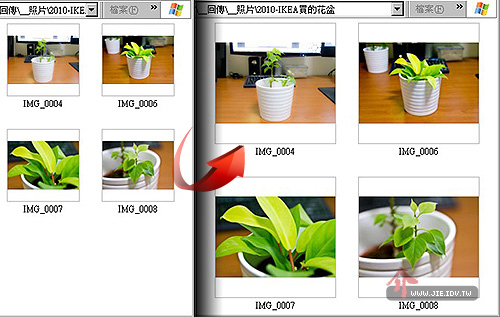
修改Windows XP 資料夾內 縮圖的縮圖大小
一般人在找尋電腦的照片時
大多都是使用縮圖檢視的模式,來尋找圖片
但是像是設計師或攝影師處理很多圖片時
縮圖有時候太小看不清楚,還要動用到專門的看圖軟體
雖然現在 Windows 7 就支援了 超大縮圖
旦其實 Windows XP 的使用也可以使用
只要修改 Windows XP 的 登錄檔就可以了
但是要注意千萬不要動到其他數值,否則電腦很容易出現問題
以下是修改步驟教學:
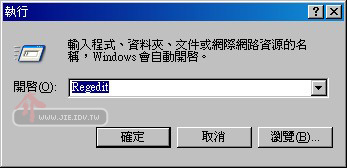
1. 到開始 → 執行 → 輸入「Regedit」 開啟登錄編輯程式 ( 或按 Win鍵 + R )
2. 在左邊目錄視窗中,依序打開
HKEY_CURRENT_USER → Software → Microsoft → Windows → CurrentVersion → Explorer

3. 到右邊視窗的空白處按滑鼠右鍵,新增一個「DWORD值」命名為「ThumbnailSize」
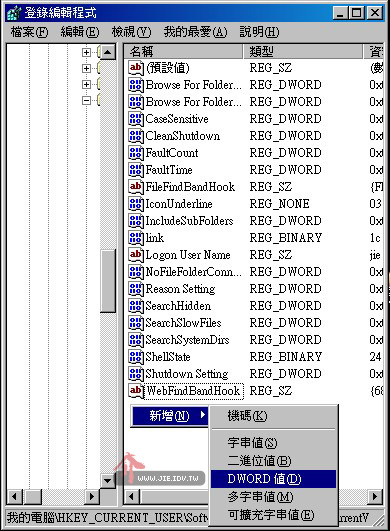
4. 在ThumbnailSize上按兩下滑鼠左鍵,或是按右鍵 → 修改,出現「編輯DWORD值」視窗

4. 選「十進位」,接著輸範圍在32~256間的數值 ( 推薦用160 )
最後由於不影響電腦效能
縮圖檢視的畫質
會跟XP原本預設的是相同的
所以不會那麼的漂亮
但是卻能很方便快速找到所需的圖片













